Как исправить перемещение значков на рабочем столе
Windows 10 является самой популярной версией операционной системы, и все больше и больше пользователей переключаются на нее каждый день. Что отличает эту итерацию от других, так это ее способность настраивать и настраивать операционную систему в соответствии с собственными предпочтениями пользователя.
Несмотря на то, что это основной продукт Microsoft, пользователям все еще приходится сталкиваться с многочисленными проблемами. Одним из них является то, что значки рабочего стола продолжают двигаться самостоятельно. Следует уточнить, что эта проблема в основном возникает из-за настроек самой операционной системы. Либо это, либо есть вероятность, что вредоносное ПО заразило ваш компьютер. В этой статье мы рассмотрим все причины того, почему это может произойти на вашем компьютере, и каковы возможные способы их устранения.
Что вызывает перемещение значков на рабочем столе?
После наших исследований и сообщений от пользователей мы пришли к выводу, что проблема возникла по нескольким причинам, но ни одна из них не была ошибкой или проблемами. Взглянуть:
- Настройки тем. Известно, что многие сторонние приложения, предоставляющие пользователям «темы», меняют значки на рабочем столе в соответствии со своим стилем.
- Настройки значков рабочего стола Windows: Windows также имеет настройки значков рабочего стола, которые позволяют системе изменять их, когда это необходимо. Это можно легко отключить в настройках персонализации.
- Вредоносное ПО. Несмотря на то, что этот случай является очень редким, все еще существуют случаи, когда вредоносное ПО принудительно изменяет настройки значков на рабочем столе. Быстрое сканирование поможет диагностировать.
- Изменения в сохранении программы: в некоторых случаях значок программы изменяется самой программой. Здесь вы ничего не можете сделать, кроме удаления проблемной программы.
Прежде чем продолжить, убедитесь, что у вас есть активное подключение к Интернету и вы вошли в систему как администратор на вашем компьютере.
Решение 1. Отключение сторонних тем
Первое, что вы должны проверить, это наличие сторонних приложений, которые меняют иконки в соответствии со стилем темы. Это наиболее очевидная причина, которая часто упускается из виду пользователями. Стороннее приложение-тема обычно получает разрешения на изменение рабочего стола при отображении темы. Когда это произойдет, это может перемешаться вокруг значков. В этом решении вы можете либо отключить приложение темы вручную, либо перейти к диспетчеру приложений и удалить его оттуда.
- Нажмите Windows + R, введите « appwiz.cpl » в диалоговом окне и нажмите Enter.
- Теперь прокрутите все приложения и найдите приложение темы. Щелкните правой кнопкой мыши и выберите « Удалить» .
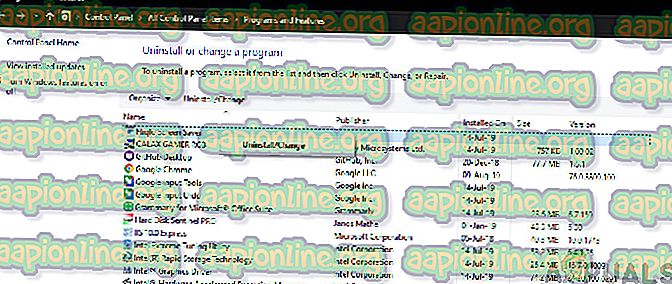
- Теперь перезагрузите компьютер и проверьте, решена ли проблема.
Решение 2. Изменение настроек персонализации
Другая распространенная причина, по которой ваши значки перемещаются, заключается в том, что Windows запрограммирована на это. Если вы не измените параметры персонализации, чтобы они не перемещались по значкам, они будут продолжать двигаться. В этом решении мы перейдем на ваш рабочий стол и изменим конкретные настройки. Обратите внимание, что это необходимо повторить для всех пользователей компьютера.
- Нажмите Windows + D, чтобы перейти на рабочий стол.
- Теперь щелкните правой кнопкой мыши в любом месте экрана и выберите « Просмотр» . Теперь вы должны снять следующие атрибуты:
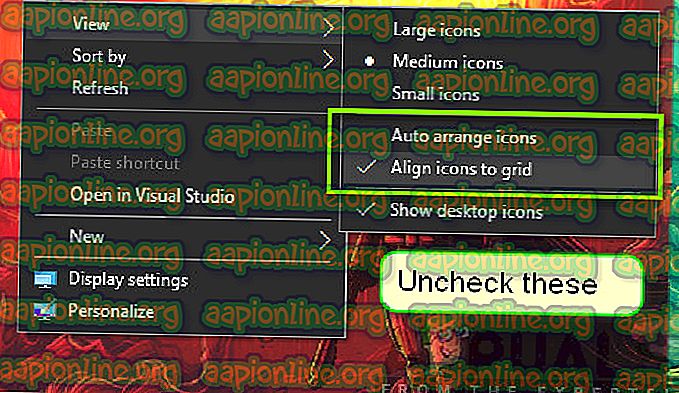
Автоматическое расположение значков. Выравнивание значков по сетке.
- После изменения настроек перезагрузите компьютер и проверьте, устранена ли проблема.
Решение 3. Проверка на наличие вредоносных программ
Если настройки установлены, но у вас по-прежнему возникают проблемы, весьма вероятно, что на вашем компьютере установлены вредоносные программы, вызывающие эту проблему. Эти программы, наряду с мониторингом вашей активности и атакой на ваши данные, также приводят к остановке работы системы и изменениям, таким как перемещение значков.
Сканируйте свой компьютер с помощью известных антивирусных программ, таких как Malwarebytes или Microsoft Security Essentials, и убедитесь, что все определения вирусов обновлены. Перед тем как продолжить, убедитесь, что ваш компьютер не заражен. Вы можете попробовать бесплатную версию Malwarebytes и сканировать свой компьютер.
Решение 4. Проверка приложений
Другой случай, когда ваши иконки могут перемещаться сами по себе, это когда приложение вносит изменения в сам значок. Например, игра может менять местоположение своего значка каждый раз, когда она обновляется. Что происходит в фоновом режиме, так это то, что текущий значок удаляется, а новый значок заменяется.
Когда помещается новый значок, он автоматически размещается в порядке, который является наиболее пустым пространством в левой части рабочего стола. Если вы читаете эту статью, вы уже используете это приложение, которое постоянно меняет свой значок на своем рабочем столе. Вы можете либо отключить опцию значка на рабочем столе в настройках, либо оставить так.
Решение 5. Проверка игр
В другом случае значки могут перемещаться, когда игры изменяют разрешение. Когда они меняют разрешение, на долю секунды меняется и ваш рабочий стол, а когда это происходит, значки переставляются, чтобы они соответствовали экрану.
Здесь вы можете указать фиксированное разрешение игры или установить значки в соответствии с изменяющимся разрешением. Кроме причин, перечисленных в этой статье, нет других причин того, почему значки могут менять положение на рабочем столе, кроме случаев, когда в Windows есть ошибка. Убедитесь, что вы обновили свою операционную систему до последней сборки.



